关于css中的align-content用法详解
align-content
作用:
会设置自由盒内部各个项目在垂直方向排列方式。
条件:
必须对父元素设置自由盒属性display:flex;,并且设置排列方式为横向排列flex-direction:row;并且设置换行,flex-wrap:wrap;这样这个属性的设置才会起作用。
设置对象:
这个属性是对她容器内部的项目起作用,对父元素进行设置。
取值:
stretch:默认设置,会拉伸容器内每个项目占用的空间,填充方式为给每个项目下方增加空白。第一个项目默认从容器顶端开始排列。
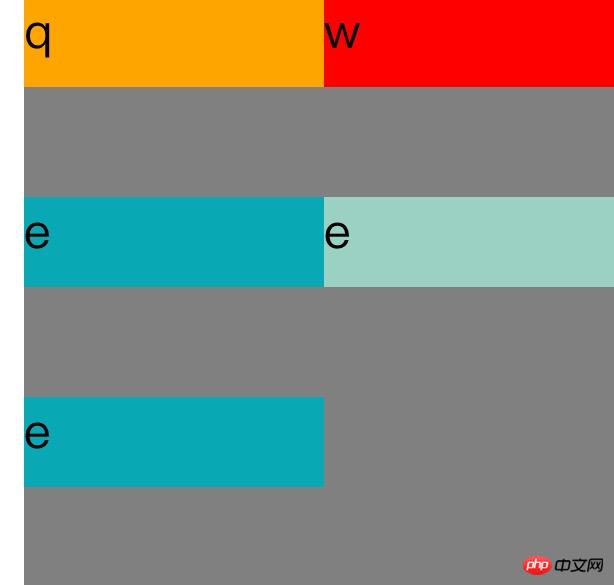
<!DOCTYPE=html>
<html lang="zh-cn">
<head>
<meta charset="UTF-8">
<title>
Align-content
</title>
<style>
#father{
width:200px;
display:flex;
flex-direction:row;
flex-wrap:wrap;
align-content:strech;
height:200px;
background-color:grey;
}.son1{
height:30px;
width:100px;
background-color:orange;
}.son2{
height:30px;
width:100px;
background-color:red;
}.son3{
height:30px;
width:100px;
background-color:#08a9b5;
}</style>
</head>
<body>
<p id="father">
<p class="son1">
q
</p>
<p class="son2">
w
</p>
<p class="son3">
e
</p>
<p class="son3">
e
</p>
<p class="son3">
e
</p>
</p>
</body>
</html>
Center:这个会取消项目之间的空白并把所有项目垂直居中。
<!DOCTYPE=html>
<html lang="zh-cn">
<head>
<meta charset="UTF-8">
<title>
关于文档元素测试
</title>
<style>
#father{
width:200px;
display:flex;
flex-direction:row;
flex-wrap:wrap;
align-content:center;
height:200px;
background-color:grey;
}.son1{
height:30px;
width:100px;
background-color:orange;
}.son2{
height:30px;
width:100px;
background-color:red;
}.son3{
height:30px;
width:100px;
background-color:#08a9b5;
}.son4{
height:30px;
width:100px;
background-color:#9ad1c3;
}.son5{
height:30px;
width:100px;
background-color:rgb(21,123,126);
}</style>
</head>
<body>
<p id="father">
<p class="son1">
q
</p>
<p class="son2">
w
</p>
<p class="son3">
e
</p>
<p class="son4">
e
</p>
<p class="son5">
e
</p>
</p>
</body>
</html>
Flex-start:这个会取消项目之间的空白,并把项目放在容器顶部。
<!DOCTYPE=html>
<html lang="zh-cn">
<head>
<meta charset="UTF-8">
<title>
关于文档元素测试
</title>
<style>
#father{
width:200px;
display:flex;
flex-direction:row;
flex-wrap:wrap;
align-content:flex-start;
height:200px;
background-color:grey;
}.son1{
height:30px;
width:100px;
background-color:orange;
}.son2{
height:30px;
width:100px;
background-color:red;
}.son3{
height:30px;
width:100px;
background-color:#08a9b5;
}.son4{
height:30px;
width:100px;
background-color:#9ad1c3;
}.son5{
height:30px;
width:100px;
background-color:rgb(21,123,126);
}</style>
</head>
<body>
<p id="father">
<p class="son1">
q
</p>
<p class="son2">
w
</p>
<p class="son3">
e
</p>
<p class="son4">
e
</p>
<p class="son5">
e
</p>
</p>
</body>
</html>
flex-end:这个会取消项目之间的空白并把项目放在容器底部。
align-content:flex-end;
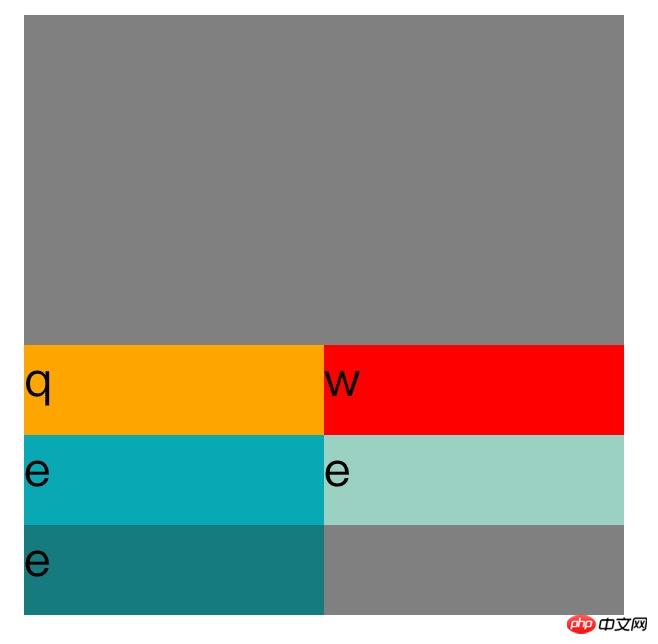
space-between这个会使项目在垂直方向两端对齐。即上面的项目对齐容器顶部,最下面一个项目对齐容器底部。留相同间隔在每个项目之间。
align-content:space-between;

Space-around:这个会使每个项目上下位置保留相同长度空白,使得项目之间的空白为两倍的单个项目空白。
align-content:space-around;
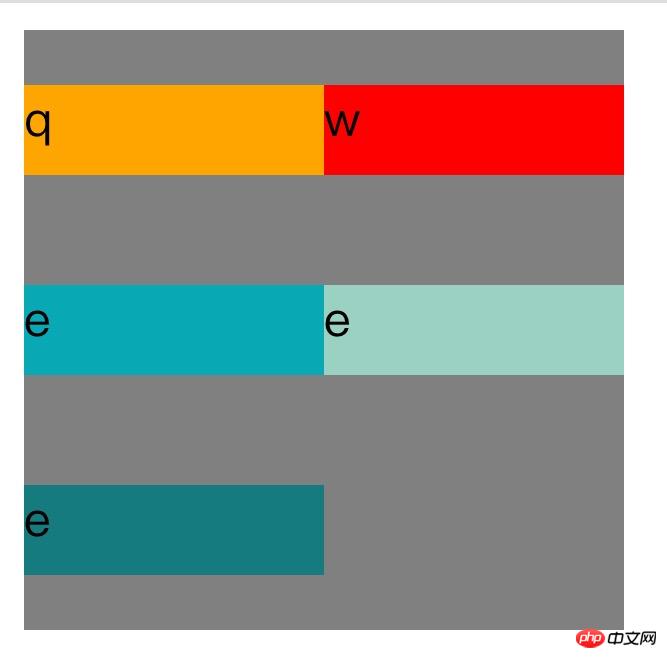
Inherit:使得元素的这个属性继承自它的父元素。
innitial:使元素这个属性为默认初始值。
以上是关于css中的align-content用法详解的详细内容。更多信息请关注PHP中文网其他相关文章!

热AI工具

Undresser.AI Undress
人工智能驱动的应用程序,用于创建逼真的裸体照片

AI Clothes Remover
用于从照片中去除衣服的在线人工智能工具。

Undress AI Tool
免费脱衣服图片

Clothoff.io
AI脱衣机

Video Face Swap
使用我们完全免费的人工智能换脸工具轻松在任何视频中换脸!

热门文章

热工具

记事本++7.3.1
好用且免费的代码编辑器

SublimeText3汉化版
中文版,非常好用

禅工作室 13.0.1
功能强大的PHP集成开发环境

Dreamweaver CS6
视觉化网页开发工具

SublimeText3 Mac版
神级代码编辑软件(SublimeText3)

热门话题
 vue中怎么用bootstrap
Apr 07, 2025 pm 11:33 PM
vue中怎么用bootstrap
Apr 07, 2025 pm 11:33 PM
在 Vue.js 中使用 Bootstrap 分为五个步骤:安装 Bootstrap。在 main.js 中导入 Bootstrap。直接在模板中使用 Bootstrap 组件。可选:自定义样式。可选:使用插件。
 HTML,CSS和JavaScript的角色:核心职责
Apr 08, 2025 pm 07:05 PM
HTML,CSS和JavaScript的角色:核心职责
Apr 08, 2025 pm 07:05 PM
HTML定义网页结构,CSS负责样式和布局,JavaScript赋予动态交互。三者在网页开发中各司其职,共同构建丰富多彩的网站。
 bootstrap怎么写分割线
Apr 07, 2025 pm 03:12 PM
bootstrap怎么写分割线
Apr 07, 2025 pm 03:12 PM
创建 Bootstrap 分割线有两种方法:使用 标签,可创建水平分割线。使用 CSS border 属性,可创建自定义样式的分割线。
 了解HTML,CSS和JavaScript:初学者指南
Apr 12, 2025 am 12:02 AM
了解HTML,CSS和JavaScript:初学者指南
Apr 12, 2025 am 12:02 AM
WebDevelovermentReliesonHtml,CSS和JavaScript:1)HTMLStructuresContent,2)CSSStyleSIT和3)JavaScriptAddSstractivity,形成thebasisofmodernWebemodernWebExexperiences。
 bootstrap按钮怎么用
Apr 07, 2025 pm 03:09 PM
bootstrap按钮怎么用
Apr 07, 2025 pm 03:09 PM
如何使用 Bootstrap 按钮?引入 Bootstrap CSS创建按钮元素并添加 Bootstrap 按钮类添加按钮文本
 bootstrap怎么调整大小
Apr 07, 2025 pm 03:18 PM
bootstrap怎么调整大小
Apr 07, 2025 pm 03:18 PM
要调整 Bootstrap 中元素大小,可以使用尺寸类,具体包括:调整宽度:.col-、.w-、.mw-调整高度:.h-、.min-h-、.max-h-
 bootstrap怎么设置框架
Apr 07, 2025 pm 03:27 PM
bootstrap怎么设置框架
Apr 07, 2025 pm 03:27 PM
要设置 Bootstrap 框架,需要按照以下步骤:1. 通过 CDN 引用 Bootstrap 文件;2. 下载文件并将其托管在自己的服务器上;3. 在 HTML 中包含 Bootstrap 文件;4. 根据需要编译 Sass/Less;5. 导入定制文件(可选)。设置完成后,即可使用 Bootstrap 的网格系统、组件和样式创建响应式网站和应用程序。
 bootstrap怎么插入图片
Apr 07, 2025 pm 03:30 PM
bootstrap怎么插入图片
Apr 07, 2025 pm 03:30 PM
在 Bootstrap 中插入图片有以下几种方法:直接插入图片,使用 HTML 的 img 标签。使用 Bootstrap 图像组件,可以提供响应式图片和更多样式。设置图片大小,使用 img-fluid 类可以使图片自适应。设置边框,使用 img-bordered 类。设置圆角,使用 img-rounded 类。设置阴影,使用 shadow 类。调整图片大小和位置,使用 CSS 样式。使用背景图片,使用 background-image CSS 属性。






